Как да запишете играта си на вашия Android (09.16.25)
Ако сте запален геймър на Android, вероятно сте гледали няколко видеоклипа за игри и упътвания за геймплей онлайн. Но замисляли ли сте се как тези YouTubers успяват да запишат своя геймплей и да ги включат в своите видеоклипове за публикуване онлайн? Е, не се чудете повече. В тази статия ще ви покажем как можете сами да запишете геймплея.
Идеалният метод: Запишете своя геймплей с Google Play GamesОще през 2015 г. Google актуализира приложението си Play Games, за да изпълни целта за разширяване обсега на видеоклипове за мобилни игри. Те добавиха възможности за видеозапис и публикуване към собственото си приложение за онлайн игри.
Докато използвате приложението, вече можете да записвате какво се случва на вашия екран, като същевременно имате възможност да запишете себе си, когато правите коментар с помощта на предната камера на устройството си, докато играете игра на вашето устройство с Android. Можете да изберете коя игра, поддържана от Play Games, да играете и записвате. Що се отнася до качеството и разделителната способност, можете да избирате между 480p (стандартно) и 720p (висока разделителна способност). Записаните кадри могат да се редактират, така че можете да изрежете части от видеоклипа, които не искате да бъдат включени в клипа, който искате да споделите с други, или да качите на сайт за видео стрийминг. За да започнете да използвате Play Games за запис на геймплей, изпълнете следните стъпки:
- Първо се уверете, че Google Play Games е активиран на вашето устройство и че имате най-новата версия. Можете да изтеглите най-новата версия или да актуализирате старата си, като отидете в Play Store.
- След инсталирането стартирайте приложението. Влезте с вашия акаунт в Google, ако бъдете попитани.
- Отидете в менюто, след което изберете Моите игри.
- Докоснете раздела Инсталирано.
- Изберете играта, която искате да играете. Ще бъдете отведени до страницата на играта.
- Докоснете иконата или бутона за запис. Трябва лесно да го разпознаете, тъй като това е същата икона, която използвате, за да правите видеоклипове, когато използвате камерата на устройството си.
- Ако не виждате червената икона за запис, потърсете иконата на видеокамера. Докоснете това.
- Изскачащ прозорец ще ви помоли да изберете желаната резолюция на видеоклипа. След избора докоснете Напред.
- Избраната игра вече ще се стартира и вече трябва да виждате лицето си, когато предната камера започва да си върши работата. Не се притеснявайте, приложението все още не записва. И така, все още имате възможност да деактивирате предната камера и просто да запишете гласа си.
- Когато докоснете кръга с лицето си, ще видите три бутона: микрофон, видеокамера и червения икона на запис.
- Докоснете иконата на видеокамерата, за да спрете предната камера да ви записва. Докоснете иконата на микрофона, за да заглушите микрофона, докоснете го отново, за да го изключите. Докоснете червения бутон за запис, за да започнете и спрете да записвате геймплея си.
- Можете да плъзнете лицето си и бутоните около екрана, за да не ви блокират екрана.
- За да скриете бутоните , докоснете основния кръг (този с вашето лице, ако предната камера все още е включена).
- Когато приключите със записа на геймплея си, просто докоснете червения бутон за запис.
- Ако искате да деактивирате рекордера на екрана, натиснете продължително основния кръг, след това го плъзнете до X, който ще се появи в центъра на екрана, след което пуснете.
- За да видите записания си геймплей, отидете към папки на устройства & gt; Екранни предавания. Просто изрежете записаните кадри, ако е необходимо. Можете също да го експортирате на компютъра си, ако трябва да го редактирате допълнително с друга програма за обработка на видео.
- Когато приключите със записването и редактирането, вече можете да споделяте и качвате видеоклипа на предпочитания от вас носител или сайт.
Ако записът на играта функцията на Google Play Games не го отрежете вместо вас или не е налична във вашата страна, тогава ви предлагаме да изпробвате някои от най-добрите приложения за Android за запис на екрана.
1. AZ Screen Recorder 
AZ Screen Recorder е наречен като едно от най-добрите приложения за запис на екран във вселената на Android. Той ви позволява да създавате записи на екрана както в HD, така и в Full HD резолюция. Това приложение също има функция за пауза и възпроизвеждане, която можете да използвате по време на запис. Можете също да записвате гласа си по време на запис, тъй като приложението има поддръжка на микрофон и аудио вход. Ако искате да заснемете реакциите си, докато играете, ще се насладите на функцията за наслагване на предната камера на приложението. Можете дори да рисувате на екрана, докато записвате, нещо, което бихте оценили, ако искате да подчертаете или подчертаете нещо на екрана, докато играете игра. Освен това AZ Screen Recorder запазва екранните записи без воден знак, така че можете свободно да споделяте своя геймплей без марката на приложението. Най-добрата част? Можете да се насладите на всички тези предимства безплатно!
2. Рек. (Screen Recorder) 
Ето приложение, което бихте искали да използвате, ако очаквате да запишете разширен геймплей. Рек. позволява запис на екрана със звук до един час. Приложението има гъвкави и напълно конфигурируеми възможности за запис, като работи безпроблемно за устройства, работещи на Android 5.0 и по-нови версии, дори без вкореняване. (Обърнете внимание, че можете да използвате това и на Android 4.4, стига устройството ви да е вкоренено.) Rec. ви позволява да запазвате любимите си настройки и конфигурации за запис като предварителни настройки. Той също така има персонализиран таймер за обратно отброяване, който ви позволява да се подготвите за играта и да записвате достатъчно. Друга добра характеристика, която има, е жестът на разклащане. Просто разклатете устройството си и записът ще спре.
3. Mobizen 
Mobizen е лесен за използване и удобен екранен рекордер, който ви позволява да записвате мобилния си геймплей и да редактирате вашите записани клипове. Приложението предлага пълен HD запис с резолюция до 1440p с 12.0Mbps, качество 60fps. Също така ви позволява да уловите реакцията и коментара си с поддръжката на предната камера и микрофона. Можете също да записвате дълги игрални игри в това приложение като видеоклипове, стига да имате достатъчно място за съхранение. Това приложение може да се използва на устройства, работещи под Android 4.4 или по-нова версия, без вкореняване. Дори ви позволява безплатно да премахвате водния знак!
4. ADV Screen Recorder 
ADV Screen Recorder е друго пълнофункционално приложение, което трябва да опитате, ако търсите геймплей рекордер, който не изисква рутиране. Позволява ви да записвате с помощта на който и да е от двата двигателя, по подразбиране или усъвършенстван. Можете да зададете свой собствен текст и банер с пълни възможности за персонализиране. Поддържа се и видео изрязване, както и рисуване върху записаните ви видеоклипове.
5. DU Recorder 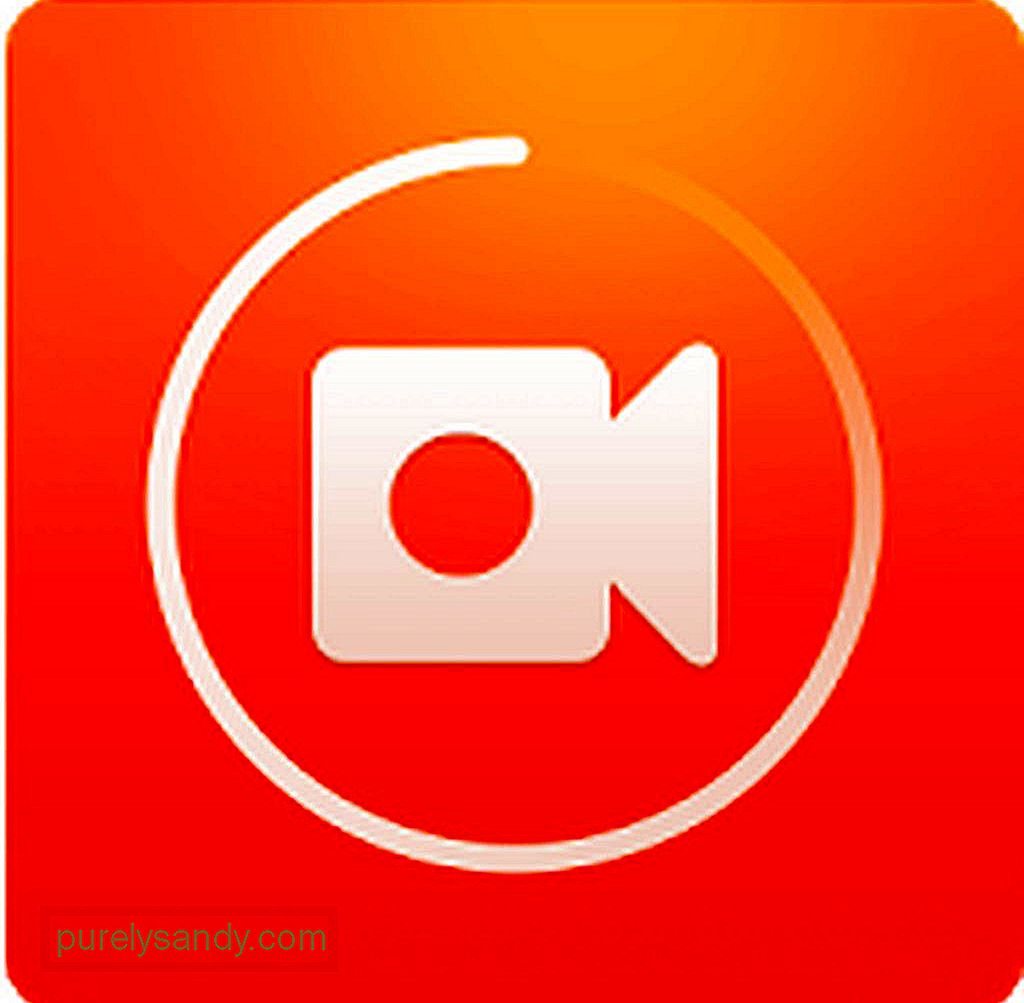
Търсите абсолютно безплатно приложение за запис на геймплей без покупки в приложението, които не изискват вкореняване и въпреки това предлагат широка гама от функции? DU Recorder може да е най-подходящият за вас. Можете да записвате с различни резолюции, честоти на кадрите и скорости на предаване. Приложението поддържа и HD резолюция. Той има функция за пауза и възобновяване. Можете също така да записвате себе си чрез предната камера, както и външен звук чрез микрофона. Можете дори да предавате екрана си на живо в YouTube, Facebook и Twitch, като използвате това приложение!
Последни мислиС подходящото приложение за запис на екрана можете да играете по пътя си, за да станете пълноправен геймър или дори да вземете първите стъпки да станете себе си YouTuber. Просто се уверете, че устройството ви позволява да играете и записвате геймплея си гладко. Инструментът за почистване на Android може да ви помогне с това, като затвори изоставащи фонови приложения и изтрие боклуци, за да освободи място за съхранение и да увеличи RAM.
YouTube Video.: Как да запишете играта си на вашия Android
09, 2025

